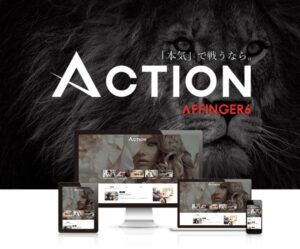今回は、WordPressのblogの初期設定を
御説明しますね✐☡
blogサイトは出来ましたが、初期設定をしていない状態になります。

そこで、上記の手順で、また一緒にやっていきましょう。
- ̗̀𖤐 ①デザインテーマの設定 ✩.*˚
私は、有料のデザインテーマの【AFFINGER6(アフィンガー)】を使っています。
私も最近、導入しましたが、使い勝手がいいです。
他にも、SWELLとかJIN がありますが、これを見た人が使いやすいデザインテーマを使えばいいと思います。
WordPressのblog設定では、Cocon(無料)に設定してあると思いますが、blog記事を書く時は、書く前に有料のデザインテーマを導入しておいた方が、書きやすいですよ。

- ̗̀𖤐② ASPに登録 ✩.*˚
ASPとは、アフィリエイト広告主(商品やサービスを提供する企業)とアフィリエイトパートナー(広告を掲載するブログやサイトの運営者)を仲介する企業・サービスのこと。
ブロガーは、ASPを介して広告をブログに掲載し、その広告経由で読者がサービスや商品を購入することで、報酬を得ることができます。
有名なASPだと...
他には
- もしもアフィリエイト
→W報酬制度があるのはここだけ!稼ぎたい人は必見。
・afb(アフィビー)
→満足度率10年連続NO.1。案件数も拡大
中!
・バリューコマース
→楽天やアマゾンアフィリエイトができる!
などがあります(*^^*)
どれを選ぶかは、読んでくれているみなさんで、決めてくださいね。
- ̗̀𖤐 ③パーマリンクの設定 ✩.*˚
パーマリンクは記事のURLのこと。
執筆した記事に
それぞれのURLを決めることができます。
(例:https://○○○.com/パーマリンク)

パーマリンクをつけるルールを設定していくので、一緒にやっていきましょう。
WordPressの管理画面にログインし、画面左の【設定】→【パーマリンク】をタップします。
パーマリンクの設定ページが表示されるので、【投稿名】をタップし、【変更を保存】をタップしたら完了です。
パーマリンクは記事内容を表す「英文」で書きましょう。
なぜなら、日本語でもできますが文字化けしてしまうからです。

- ̗̀𖤐 ④プラグインの導入 ✩.*˚
今回は必要最低限のものを紹介するので、まずは以下のものはインストールしておきましょう。
• Akismet Anti Spam: スパム防止
• EWWW Image Optimizer : 画像圧縮
• XML Sitemaps:サイトマップ作成
それぞれの機能は、後にして入れておくと便利になります。

まずWordPressの管理画面から、【プラグイン】
→【新規追加】をタップします。
【インストールするプラグイン名】を入力し、該当のプラグインが見つかったら【今すぐインストール】をタップします。
インストールができたら 【有効化】をタップしたら、OKです。
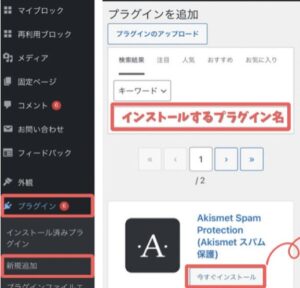
- ̗̀𖤐 ⑤ 解析ツールの導入 ✩.*˚
2つ程あります。
• Googleアナリティクス:「何人がブログにきたか、どこ経由(検索、SNSなど)で来たのか」
• Googleサーチコンソール:「どんなキーワードで検索して来たのか」

このような解析結果はブログ
サイトを伸ばしていくためには必須の情報だよ
如何だったでしょうか?
2つ記事をあげてみましたが、まだまだ未熟ものですが、宜しくお願いします。